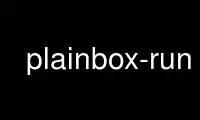
This is the command plainbox-run that can be run in the OnWorks free hosting provider using one of our multiple free online workstations such as Ubuntu Online, Fedora Online, Windows online emulator or MAC OS online emulator
PROGRAM:
NAME
plainbox-run - run a test job
SYNOPSIS
plainbox run [-h] [--non-interactive] [-n] [--dont-suppress-output]
[-f FORMAT] [-p OPTIONS] [-o FILE] [-t TRANSPORT]
[--transport-where WHERE] [--transport-options OPTIONS]
[-T TEST-PLAN-ID] [-i PATTERN] [-x PATTERN] [-w WHITELIST]
DESCRIPTION
Run a test job
This command runs zero or more Plainbox jobs as a part of a single session and saves the
test results. Plainbox will follow the following high-level algorithm during the execution
of this command.
1. Parse command line arguments and look if there's a session that can be resumed (see
RESUMING below). If so, offer the user a choice to resume that session. If the resume
operation fails move to the next qualifying session. Finally offer to create a new
session.
2. If the session is being resumed, replay the effects of the session execution from the
on-disk state. This recreates generated jobs and re-introduces the same resources into
the session state. In other words, no jobs that have run in the past are re-ran.
If the resumed session was about to execute a job then offer to skip the job. This
allows test operators to skip jobs that have caused the system to crash in the past
(e.g. system suspend tests)
If the session is not being resumed (a new session was created), set the incomplete
flag.
3. Use the job selection (see SELECTING JOBS below) to derive the run list. This step
involves resolving job dependencies and reordering jobs if required.
4. Follow the run list, executing each job in sequence if possible. Jobs can be inhibited
from execution by failed dependencies or failed (evaluating to non-True result)
resource expressions.
If at any time a new job is being re-introduced into the system (see GENERATED JOBS
below) then the loop is aborted and control jumps back to step 3 to re-select jobs.
Existing results are not discarded so jobs that already have some results are not
executed again.
Before and after executing any job the session state is saved to disk to allow resuming
from a job that somehow crashes the system or crashes Plainbox itself.
5. Remove the incomplete flag.
6. Export the state of the session to the desired format (see EXPORTING RESULTS) and use
the desired transport to send the results (see TRANSPORTING RESULTS).
7. Set the submitted flag.
SELECTING JOBS
Plainbox offers two mechanisms for selecting jobs. Both can be used at the same time, both
can be used multiple times.
Selecting jobs with patterns
The first mechanism is exposed through the --include-pattern PATTERN command-line option.
It instructs Plainbox to select any job whose fully-qualified identifier matches the
regular expression PATTERN.
Jobs selected this way will be, if possible, ordered according to the order of command
line arguments. For example, having the following command line would run the job foo
before running the job bar:
plainbox run -i '.*::foo' -i '.*::bar'
Selecting jobs with whitelists
The second mechanism is the --whitelist WHITELIST command-line option. WhiteLists (or
test plans, which is somewhat easier to relate to). Whitelists are simple text files
composed of a list of regular expressions, identical to those that may be passed with the
-i option.
Unlike the -i option though, there are two kinds of whitelists. Standalone whitelists are
not associated with any Plainbox Provider. Such whitelists can be distributed entirely
separately from any other component and thus have no association with any namespace.
Therefore, be fully qualified, each pattern must include both the namespace and the
partial identifier components. For example, this is a valid, fully quallified whitelist:
2013.com.canonical.plainbox::stub/.*
It will unambiguously select some of the jobs from the special, internal StubBox provider
that is built into Plainbox. It can be saved under any filename and stored in any
directory and it will always select the same set of jobs.
In contrast, whitelists that are associated with a particular provider, by being stored in
the per-provider whitelists/ directory, carry an implicit namespace. Such whitelists are
typically written without mentioning the namespace component.
For example, the same "stub/.*" pattern can be abbreviated to:
stub/.*
Typically this syntax is used in all whitelists specific to a particular provider unless
the provider maintainer explicitly wants to include a job from another namespace (for
example, one of the well-known Checkbox job definitions).
GENERATED JOBS
Plainbox offers a way to generate jobs at runtime. There are two motivations for this
feature.
Instantiating Tests for Multiple Devices
The classic example is to probe the hardware (for example, to enumerate all storage
devices) and then duplicate each of the store specific tests so that all devices are
tested separately.
At this time jobs can be generated only from jobs using the plugin type local. Jobs of
this kind are expected to print fully conforming job definitions on stdout. Generated jobs
cause a few complexities and one limitation that is currently enforced is that generated
jobs cannot generate additional jobs if any of the affected jobs need to run as another
user.
Another limitation is that jobs cannot override existing definitions.
Creating Parent-Child Association
A relatively niche and legacy feature of generated jobs is to print a verbatim copy of
existing job definitions from a local job definition named afer a generic testing theme or
category. For example the Checkbox job definition __wireless__ prints, with the help of
cat (1), all of the job definitions defined in the file wireless.txt.
This behavior is special-cased not to cause redefinition errors. Instead, existing
definitions gain the via attribute that links them to the generator job. This feature is
used by derivative application such as Checkbox. Plainbox is not using it at this time.
RESUMING
Plainbox offers a session resume functionality whereas a session that was interrupted
(either purposefully or due to a malfunction) can be resumed and effectively continued
where it was left off.
When resuming a session you may be given an option to either re-run, pass, fail or skip
the test job that was being executed before the session was interrupted. This is intended
to handle both normal situations, such as a "system reboot test" where it is perfectly
fine to "pass" the test without re-running the command. In addition it can be used to
handle anomalous cases where the machine misbehaves and re-running the same test would
cause the problem to occur again indefinitely.
Limitations
This functionality does not allow to interrupt and resume a test job that is already being
executed. Such job will be restarted from scratch.
Plainbox tries to ensure that a single session is consistent and the assumptions that held
at the start of the session are maintained at the end. To that end, Plainbox will try to
ensure that job definitions have not changed between two separate invocations that worked
with a single session. If such a situation is detected the session will not be resumed.
EXPORTING RESULTS
Plainbox offers a way to export the internal state of the session into a more useful
format for further processing.
Selecting Exporters
The exporter can be selected using the --output-format FORMAT command-line option. A list
of available exporters (which may include 3rd party exporters) can be obtained by passing
the --output-format ? option.
Some formats are more useful than others in that they are capable of transferring more of
the internal state. Depending on your application you may wish to choose the most generic
format (json) and process it further with additional tools, choose the most basic format
(text) just to get a simple summary of the results or lastly choose one of the two
specialized formats (xml and html) that are specific to the Checkbox workflow.
Out of the box the following exporters are supported:
html
This exporter creates a static HTML page with human-readable test report. It is useful
for communicating with other humans and since it is entirely standalone and off-line it
can be sent by email or archived.
json
This exporter creates a JSON document with the internal representation of the session
state. It is the most versatile exporter and it is useful and easy for further processing.
It is not particularly human-readable but can be quite useful for high-level debugging
without having to use pdb and know the internals of Plainbox.
rfc822
This exporter creates quasi-RFC822 documents. It is rather limited and not used much.
Still, it can be useful in some circumstances.
text
This is the default exporter. It simply prints a human-readable representation of test
results without much detail. It discards nearly all of the internal state though.
xlsx
This exporter creates a standalone .xlsx (XML format for Microsoft Excel) file that
contains a human-readable test report. It is quit similar to the HTML report but it is
easier to edit. It is useful for communicating with other humans and since it is entirely
standalone and off-line it can be sent by email or archived.
It depends on python3-xlsxwriter package
hexr
This exporter creates a rather confusingly named XML document only applicable for internal
Canonical Hardware Certification Team workflow.
It is not a generic XML representation of test results and instead it carries quite a few
legacy constructs that are only retained for compatibility with other internal tools. If
you want generic processing look for JSON instead.
Selecting Exporter Options
Certain exporters offer a set of options that can further customize the exported data. A
full list of options available for each exporter can be obtained by passing the
--output-options ? command-line option.
Options may be specified as a comma-separated list. Some options act as simple flags,
other options can take an argument with the option=value syntax.
Known exporter options are documented below:
json
with-io-log:
Exported data will include the input/output log associated with each job result.
The data is included in its native three-tuple form unless one of the squash-io-log
or flatten-io-log options are used as well.
IO logs are representations of the data produced by the process created from the
shell command associated with some jobs.
squash-io-log:
When used together with with-io-log option it causes Plainbox to discard the stream
name and time-stamp and just include a list of base64-encoded binary strings. This
option is more useful for reconstructing simple "log files"
flatten-io-log:
When used together with with-io-log option it causes Plainbox to concatenate all of
the separate base64-encoded records into one large base64-encoded binary string
representing the whole communication that took place.
with-run-list:
Exported data will include the run list (sequence of jobs computed from the desired
job list).
with-job-list:
Exported data will include the full list of jobs known to the system
with-resource-map:
Exported data will include the full resource map. Resources are records of
key-value sets that are associated with each job result for jobs that have plugin
type resource. They are expected to be printed to stdout by such resource jobs and
are parsed and stored by Plainbox.
with-job-defs:
Exported data will include some of the properties of each job definition. Currently
this set includes the following fields: plugin, requires, depends, command and
description.
with-attachments:
Exported data will include attachments. Attachments are created from stdout stream
of each job having plugin type attachment. The actual attachments are
base64-encoded.
with-comments:
Exported data will include comments added by the test operator to each job result
that has them.
with-job-via:
Exported data will include the via attribute alongside each job result. The via
attribute contains the checksum of the job definition that generated a particular
job definition. This is useful for tracking jobs generated by jobs with the plugin
type local.
with-job-hash:
Exported data will include the hash attribute alongside each job result. The hash
attribute is the checksum of the job definition's data. It can be useful alongside
with with-job-via.
machine-json:
The generated JSON document will be minimal (devoid of any optional whitespace).
This option is best to be used if the result is not intended to be read by humans
as it saves some space.
rfc822
All of the options have the same meaning as for the json exporter: with-io-log,
squash-io-log, flatten-io-log, with-run-list, with-job-list, with-resource-map,
with-job-defs, with-attachments, with-comments, with-job-via, with-job-hash. The only
exception is the machine-json option which doesn't exist for this exporter.
text
Same as with rfc822.
xlsx
with-sys-info:
Exported spreadsheet will include a worksheet detailing the hardware devices based
on lspci, lsusb, udev, etc.
with-summary:
Exported spreadsheet will include test figures. This includes the percentage of
tests that have passed, have failed, have been skipped and the total count.
with-job-description:
Exported spreadsheet will include job descriptions on a separate sheet
with-text-attachments:
Exported spreadsheet will include text attachments on a separate sheet
xml
client-name:
This option allows clients to override the name of the application generating the
XML document. By default that name is plainbox. To use this option pass
--output-options client-name=other-name command-line option.
TRANSPORTING RESULTS
Exported results can be either saved to a file (this is the most basic, default transport)
or can be handed to one of the transport systems for further processing. The idea is that
specialized users can provide their own transport systems (often coupled with a specific
exporter) to move the test results from the system-under-test to a central testing result
repository.
Transport can be selected with the --transport option. Again, as with exporters, a list of
known transports can be obtained by passing the --transport ? option. Transports need a
destination URL which can be specified with the --transport-where= option. The syntax of
the URL varies by transport type.
Plainbox comes equipped with the following transports:
launchpad
This transport can send the results exported using xml exporter to the Launchpad Hardware
Database. This is a little-known feature offered by the https://launchpad.net/ website.
certification
This transport can send the results exported using the xml exporter to the Canonical
Certification Website (https://certification.canonical.com).
This transport is of little use to anyone but the Canonical Hardware Certification Team
that also maintains Plainbox and Checkbox but it is mentioned here for completeness.
OPTIONS
Optional arguments:
--non-interactive
skip tests that require interactivity
-n, --dry-run
don't really run most jobs
--dont-suppress-output
don't suppress the output of certain job plugin types
-f, --output-format
save test results in the specified FORMAT (pass ? for a list of choices)
-p, --output-options
comma-separated list of options for the export mechanism (pass ? for a list of
choices)
-o, --output-file
save test results to the specified FILE (or to stdout if FILE is -)
-t, --transport
use TRANSPORT to send results somewhere (pass ? for a list of choices)
Possible choices: ?
--transport-where
where to send data using the selected transport
--transport-options
comma-separated list of key-value options (k=v) to be passed to the transport
-T, --test-plan
load the specified test plan
-i, --include-pattern
include jobs matching the given regular expression
-x, --exclude-pattern
exclude jobs matching the given regular expression
-w, --whitelist
load whitelist containing run patterns
Use plainbox-run online using onworks.net services
